MailStore E-Mail-Archivierung einrichten mit mars services
Sie wollen bei einem Kunden MailStore neu einrichten, MailStore installieren, E-Mail Archive einrichten und verwalten?
Wollen Sie mehr über die Zugriffsmöglichkeiten auf E-Mail Archive erfahren?
Hier finden Sie die wichtigsten Anleitungen zu “MailStore einrichten”.
MailStore Client installieren
3 einfache Schritte, um den MailStore Client zu installieren und aufzurufen.
Um den Client herunterzuladen, klicken Sie im mars services Portal unter “MailStore Archivierung” auf “Download Client” oder klicken Sie einfach hier.
Öffnen Sie die heruntergeladene Installationsdatei und folgen Sie den Installationsanweisungen. Die Verknüpfung befindet sich anschließend auf Ihrem Desktop (orangenes Icon).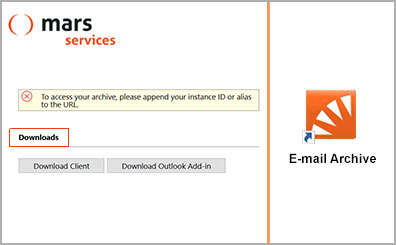
Tragen Sie nun den Servernamen ein, den Sie per E-Mail von mars services erhalten haben.
Keine E-Mail bekommen? Das Bereitstellen der Zugangsdaten kann bis zu 15 Minuten dauern. Bitte schauen Sie auch mal im Spam-Ordner nach. Keine Mail bekommen? Geben Sie uns bitte umgehend Bescheid. Dann klären wir das für Sie.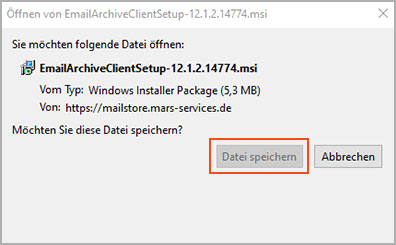
Tragen Sie anschließend den Benutzernamen und das Passwort ein, die Sie ebenfalls per E-Mail erhalten haben.
Nun haben Sie Zugriff auf das E-Mail Archiv von MailStore.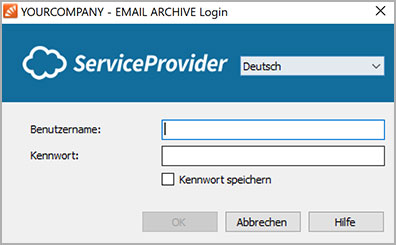
Benutzer anlegen in MailStore
Es gibt 2 Optionen, um Benutzer in MailStore anzulegen.
• Klicken Sie auf Verwaltung > Benutzer und Archive > Verzeichnisdienste
• Ändern Sie den Verzeichnisdienste-Typ auf den zu Ihrer Umgebung passenden Verzeichnisdienst.
• Nehmen Sie anschließend die benötigten Einstellungen für den gewählten Verzeichnisdienste-Typ vor. Detaillierte Beschreibungen der Einstellungen entnehmen Sie bitte der MailStore Server Hilfe.
• Optional: Klicken Sie auf Standard-Berechtigungen, um die Berechtigungen für neu anzulegende Benutzer aus einem Verzeichnisdienst anzuzeigen bzw. festzulegen.
• Klicken Sie zum Testen der Einstellungen auf Sync testen und überprüfen Sie das Ergebnis.
• Zum Synchronisieren und somit zum Anlegen der Benutzer klicken Sie auf Synchronisieren.
• Klicken Sie auf Verwaltung > Benutzer und Archive > Benutzer
• Klicken Sie auf Neuer Benutzer…
• Geben Sie einen Benutzernamen für den neuen Benutzer ein und bestätigen Sie diesen mit OK.
• Im darauffolgenden Fenster können Sie den vollständigen Namen eintragen, sowie über die Schaltfläche Kennwort… ein MailStore-Kennwort für den neu angelegten Benutzer festlegen. Kennwörter müssen den Komplexitätsanforderungen genügen.
• Klicken Sie auf OK, um die Einstellungen zu übernehmen und die Benutzereigenschaften zu schließen.
MailStore Archivierung starten
Inbetriebnahme und Zugriff auf MailStore – via Outlook oder Web Access.
• Klicken Sie auf E-Mails archivieren.
• Wählen Sie im Bereich Profil erstellen aus, aus welcher Quelle Sie E-Mails archivieren wollen.
• Über einen Assistenten können Sie nun die Eigenschaften des Archivierungsprofils definieren.
• Im letzten Schritt des Assistenten wird Ihnen angeboten das Archivierungsprofil nach klicken auf Fertigstellen auszuführen.
Unmittelbar nach Abschluss des Archivierungsvorgangs können Sie über die Ordnerstruktur auf der linken Seite auf die archivierten E-Mails zugreifen. Das soeben erstellte Archivierungsprofil findet sich nun in der Liste Gespeicherte Profile wieder. Von dort aus kann es beliebig oft erneut ausgeführt werden.
Das MailStore Outlook Add-In stellt in Microsoft Outlook eine zusätzliche Symbolleiste bereit, über die komfortabel auf das Archiv zugegriffen werden kann.
Klicken Sie hier, um das MailStore Add-In für Outlook herunterzuladen!
MailStore Web Access ermöglicht Ihnen den Zugriff über einen Internet-Browser und erfordert keine Installation zusätzlicher Software auf den Anwender-Rechnern.
Geben Sie dazu einfach die URL an oder klicken Sie auf die URL, die Sie in unserer Mail mit den Zugangsdaten erhalten haben:
https://mailstore.mars-services.de/u123456 (Beispiel)
Hierdurch wird in Ihrem Browser eine verschlüsselte Verbindung aufgebaut.
Alternativ können Sie die Angaben des Servernamens durch den DNS-Namen oder die IP-Adresse des Rechners ersetzen, auf dem der MailStore Server installiert wurde (auch auf dem Smartphone möglich).
Wir stehen Ihnen Rede und Antwort!
Es gibt viel zu unserem Managed Service – E-Mail-Archivierung mit MailStore – zu sagen. Darum arbeiten wir stetig daran, diesen Bereich auszubauen.
Sie haben weitere, offene Fragen zur MailStore Mailarchivierung?
Sprechen Sie uns einfach an. Wir beraten Sie gerne.
